
컴퓨터나 핸드폰 등을 오랜기간 사용하다보면 여러가지 이미지 파일이나 사진 파일 등이 쌓이는 경우가 많습니다. 정리하려고 해도 언제 찍은 사진인지 또는 언제 저장한 사진인지 몰라서 난감할때가 많은데요
저같은 경우 예전에는 사진 속성을 일일히 확인해서 만든날짜를 확인하고는 했습니다. 사진이 1~2장일때는 괜찮지만 수십 수백장인 경우에는 막노동도 이런 막노동이 없죠
그래서 오늘은 사진이나 이미지파일을 촬영날짜 or 만든날짜로 변경하는 방법에 대해서 알려드리고자 합니다 .
사진, 이미지 파일명을 일괄 변경해주는 프로그램이나 사이트가 찾아보면 의외로 엄청 많은데요 오늘은 포토스케이프라는 프로그램을 이용하여 작업을 해보도록 하겠습니다.
포토스케이프는 무료 사진편집 프로그램으로 예전부터 많은 분들이 사용하고 있는데요 사용방법이 어렵지 않고 간단한 편집이 가능합니다. 프로그램이 없으신 분들은 네이버에서 검색하시면 어렵지 않게 다운받으실 수 있어요~

설치가 끝나고 프로그램을 실행해보시면 여러가지 기능이 나오실텐데요 오늘은 파일명 변경이 주제이니 '이름 바꾸기'를 클릭해주세요

클릭하시면 창이 하나 나오는데요 이미지 파일이나 사진 파일을 추가해서 파일날짜, 촬영날짜, 오늘날짜 등으로 바꿀 수도 있구요

규칙칸 중간을 누르시면 번호, 날짜, 시간 등 원하는 이름으로 설정하여 변경할 수 있게 되어 있습니다. 오늘은 촬영날짜로 바꾸는 방법에 대해서 알아보고 있으니 날짜 - 시간 - 원본파일명으로 선택해서 바꿔보도록 하겠습니다.
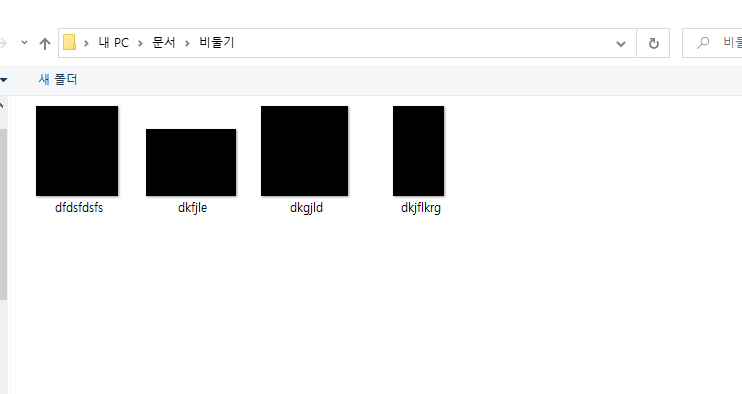
오른쪽 상단에 '추가' 버튼을 눌러서 파일명을 바꾸고 싶은 사진이나 이미지를 선택해주세요 저는 임의로 만든 파일 4개로 진행해보겠습니다.
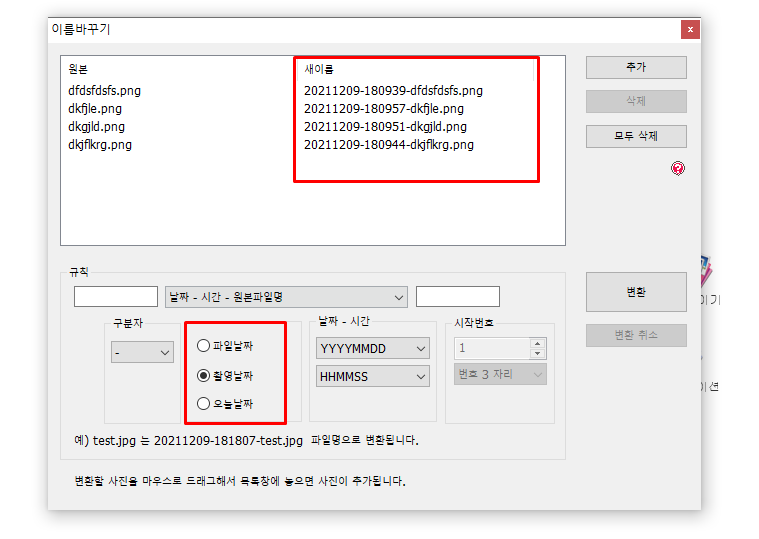
파일을 추가해보니 원본 파일명과 '새이름'이라고 되어 있는 곳에 변경될 파일명이 보이네요^^ 아까 위에서 선택한 것처럼 날짜 - 시간 - 원본파일명 순으로 보이시는 것을 확인 할 수 있습니다.

설정을 마치셨다면 오른쪽에 '변환'이라는 글씨가 보이실거에요 이걸 클릭해주세요
'이름을 변환하겠습니까?' 물어보는 창이 나오면 "예"를 눌러주시구요

완료되었다는 안내창과 함께 모든 과정이 끝났습니다.
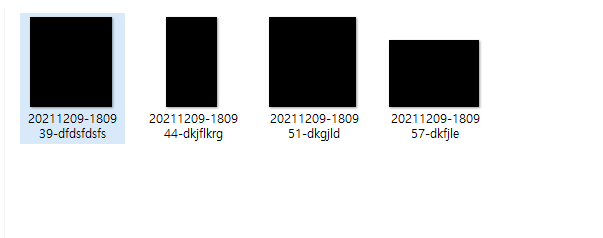
사진 파일이 있던 폴더로 돌아가보면 이렇게 날짜 - 시간 - 파일명 으로 바뀐 것을 확인 할 수 있습니다.
'IT,컴퓨터 > 윈도우(window)' 카테고리의 다른 글
| 크롬 클릭 시 새창(새탭) 열리게 하는 방법 (4) | 2023.11.25 |
|---|---|
| 윈도우 10 파일 확장자 표시 하는 방법 (0) | 2022.01.07 |
| 크롬(chrome) 검색기록 삭제 하는 방법은? (0) | 2021.12.09 |
| 윈도우10 작업표시줄 숨기기 (0) | 2021.12.01 |
| 폴더 숨기기 설정방법과 해제방법 알아보자 (0) | 2021.11.24 |



